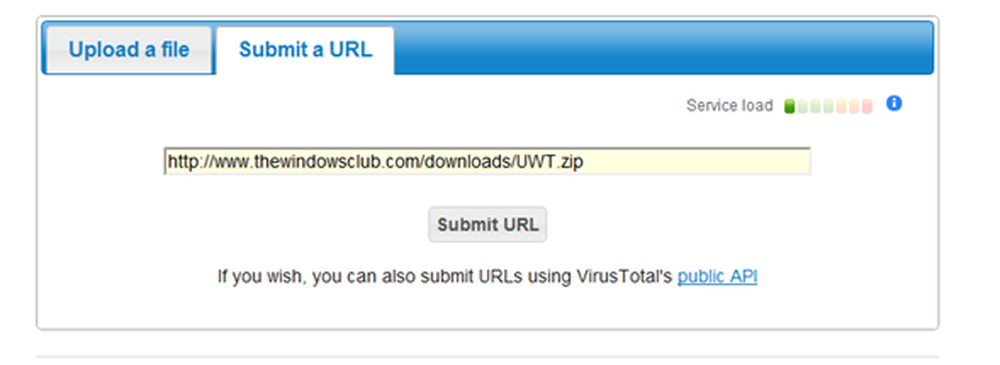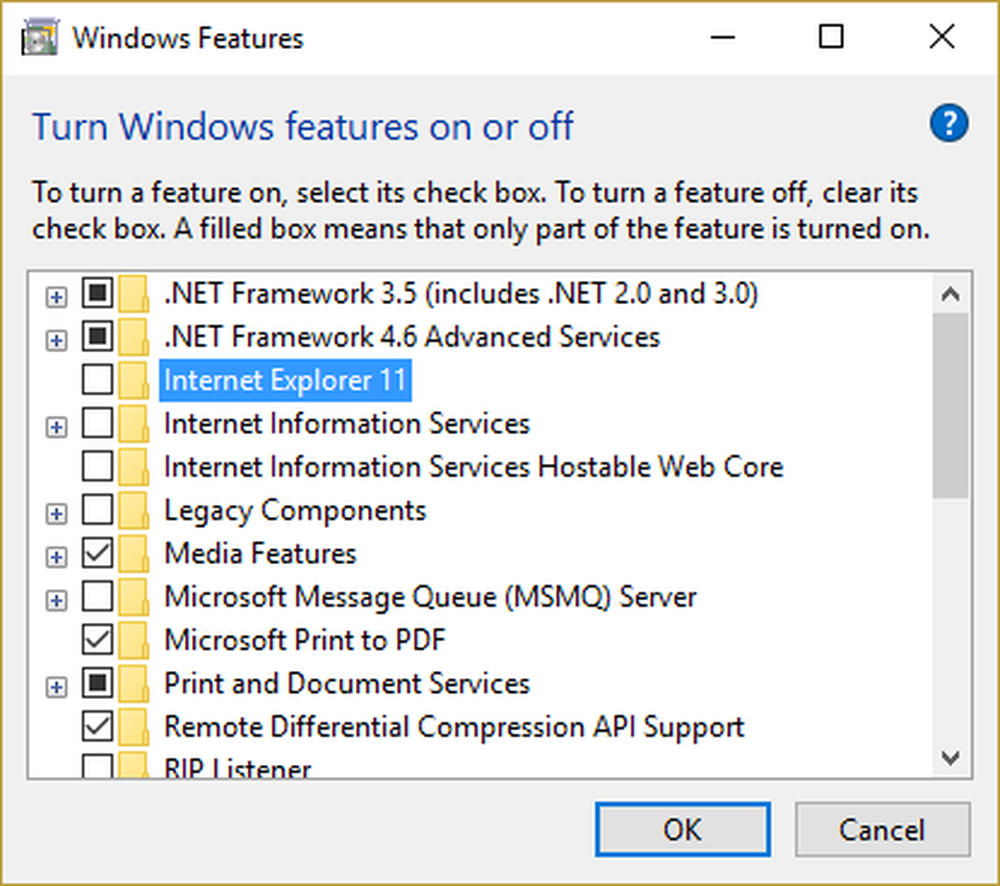Modi per cambiare lo stato della rete da pubblico a privato in Windows
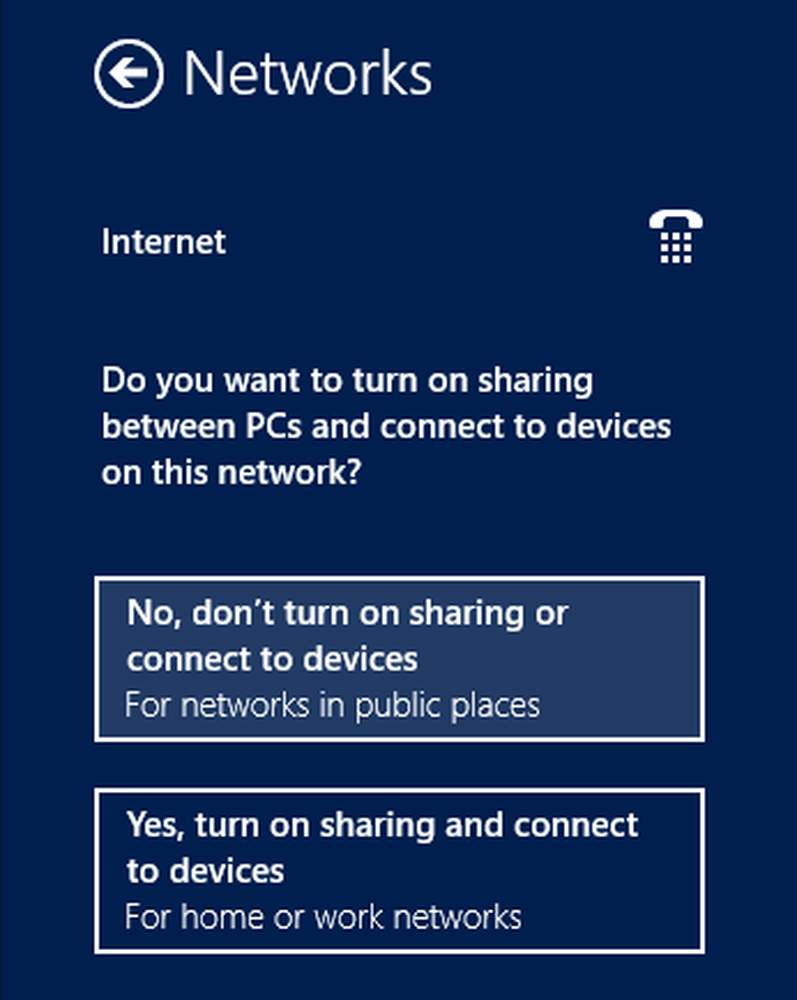
Nel Sistema operativo Windows 10/8/7 / Vista, hai le opzioni per scegliere una rete da Pubblico o Privato scenari in modo da poterlo condividere con i dispositivi nel raggio d'azione. Per la rete in Pubblico luoghi, non è necessario condividerli mentre se il tuo sistema è limitato alla tua casa o luogo privato, è possibile consentire la condivisione ai dispositivi. Queste impostazioni potrebbero essere gestite nel Pannello di controllo sotto il cofano di Rete sezione.
Tuttavia, se navighi in luoghi diversi e devi modificare le impostazioni di condivisione di Rete Con breve preavviso, esistono modi di scelta rapida, utilizzando i quali è possibile configurare facilmente queste impostazioni. In questo articolo discuteremo i diversi modi per rendere la condivisione consentita o non consentita con la rete a cui sei connesso.
Leggere: Differenza tra rete pubblica e rete privata.
Cambia lo stato della rete da pubblico a privato
Cambia lo stato della rete usando le impostazioni
In generale, in Windows 10/8/7 puoi cliccare sulla barra delle applicazioni Icone di rete> Seleziona il Netwprk> Proprietà e fai il necessario qui.
1. In Windows 8.1, premere Tasto Windows + I combinazione sulla tastiera per rivelare il impostazioni fascino. Ora in basso, clicca su Rete icona lì. In alternativa, puoi fare clic su Rete icona nell'area di notifica sulla barra delle applicazioni.

2. Ora nel reti sezione, fare clic con il pulsante destro del mouse sulla rete di cui si desidera modificare lo stato, selezionare Attiva o disattiva la condivisione.

3. Infine, hai le opzioni per selezionare tra Privato e Pubblico stato della tua rete. Se si seleziona Sì, attiva la condivisione o la connessione ai dispositivi, la rete sarà commutata a Privato stato.
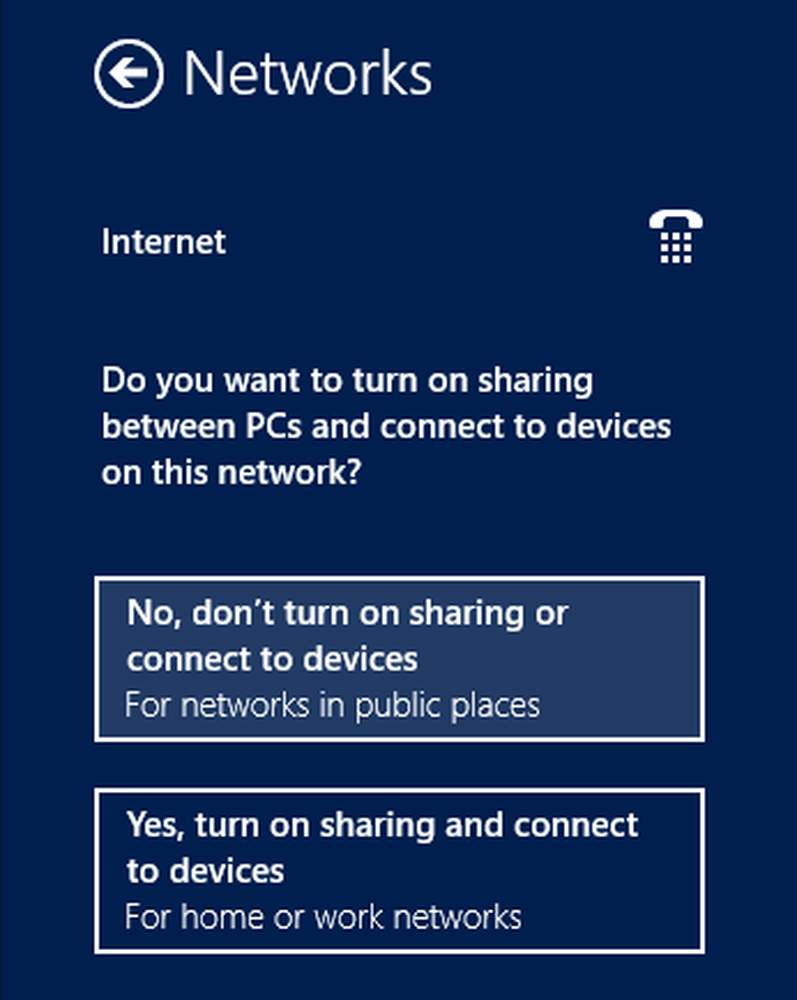
Modifica lo stato della rete utilizzando l'Editor dei criteri di gruppo
1. stampa Tasto Windows + R combinazione e put gpedit.msc nel Correre la finestra di dialogo.
2. Nel riquadro di sinistra vai a:
Configurazione computer -> Impostazioni di Windows -> Impostazioni di sicurezza -> Criteri di Gestione elenchi di rete

3. Ora nella finestra sopra mostrata, fai clic con il tasto destro sulla rete di cui stai cercando di cambiare lo stato e clicca Proprietà. Andando avanti, nel Proprietà finestra, è possibile selezionare facilmente lo stato della rete. Clic Applicare seguito da ok dopo aver fatto la tua scelta.

Cambia lo stato della rete utilizzando il prompt dei comandi
Apri un prompt dei comandi amministrativo e incolla seguendo il comando e colpisci accedere:
netsh wlan delete profile name = "HomeNetwork"

Questo comando lo farà Elimina il Pubblico profilo di rete e si può ricollegare la rete e questa volta è possibile selezionare il Privato modalità al momento della connessione. Se desideri mostrare il nome di tutti i profili di rete inseriti nel tuo sistema, puoi rivelarli eseguendo netsh wlan show profiles comando al Prompt dei comandi.
Spero che tu trovi utile il consiglio.